Office 365: Zapněte/Vypněte schránku Office

Ukazujeme vám, jak povolit nebo zakázat viditelné možnosti schránky v aplikacích Microsoft Office 365.
Outlook je nyní oficiálním e-mailovým klientem společnosti Microsoft. Přestože společnost již dávno ukončila podporu pro Hotmail, někteří uživatelé stále přistupují ke svým starým účtům Hotmail. Často je to proto, že jiné platformy odesílají informace o obnovení účtu na své adresy Hotmail. Bez dalších okolků pojďme rovnou do toho a prozkoumáme, jak můžete získat přístup ke svému starému účtu Hotmail.
Microsoft již migroval účty Hotmail na Outlook.com. Chcete-li získat přístup ke své staré poštovní schránce a kontaktům, musíte obnovit svůj účet. K dokončení práce můžete použít formulář pro obnovení účtu společnosti Microsoft. Háček je v tom, že tuto metodu můžete použít pouze v případě, že jste povolili dvoufázové ověření. Pokud jste tuto možnost zakázali, bohužel nebudete moci použít formulář pro obnovení.
Chcete-li použít toto řešení, potřebujete e-mailovou adresu, ke které máte přístup. Nemusí to být váš osobní e-mailový účet; bude stačit jakýkoli e-mailový účet. Přejděte na stránku account.live.com/acsr a zadejte adresu služby Hotmail, kterou chcete obnovit. Poté zadejte e-mailovou adresu, pomocí které vás může společnost Microsoft kontaktovat.
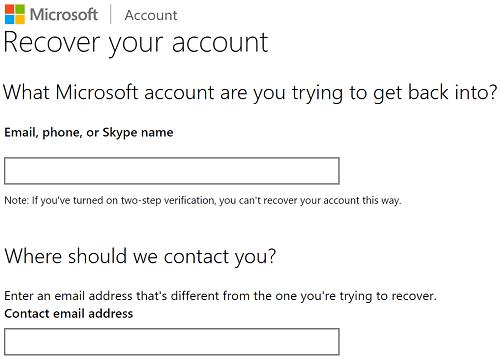
Potvrďte svou kontaktní e-mailovou adresu, zkontrolujte bezpečnostní kód a dokončete proces podle pokynů na obrazovce. Microsoft by se vám měl ozvat do 24 hodin.
Mějte na paměti, že pokud se alespoň jednou ročně nepřihlásíte ke svému e-mailovému účtu, společnost Microsoft váš účet automaticky deaktivuje. Všechny e-maily odeslané na příslušný účet by se měly vrátit zpět. Vždy ale můžete účet znovu aktivovat, pokud znáte heslo, a nové e-maily by vám měly bez problémů přistávat ve schránce.
Po 5 letech nečinnosti však Microsoft váš účet Hotmail automaticky smaže. Pokud se vám zobrazí zpráva, že váš účet neexistuje, znamená to, že jste se nepřihlásili déle než 5 let a účet byl smazán. Jinými slovy, nemůžete to obnovit.
Jiní uživatelé navrhli, že vytvoření nového účtu Outlook pomocí staré adresy Hotmail může skutečně fungovat. Spusťte prohlížeč, otevřete novou kartu anonymního režimu a přejděte na https://outlook.live.com/owa . Klikněte na Vytvořit bezplatný účet a postupujte podle pokynů na obrazovce.
Zkuste propojit svůj starý účet Hotmail s novým e-mailovým klientem a zkontrolujte, zda máte přístup ke své poštovní schránce. V ideálním případě použijte k dokončení práce e-mailového klienta jiného výrobce než Microsoft. Někteří uživatelé uvedli, že se jim podařilo propojit své staré adresy Hotmail s aplikací Outlook. Tato metoda však nemusí fungovat pro všechny uživatele.
Zde jsou kroky, které je třeba dodržet v případě, že chcete použít tuto metodu. Přejděte do Nastavení Outlooku , klikněte na Synchronizovat e - maily a poté vyberte Jiné e-mailové účty . Zadejte svou Hotmail adresu a heslo a propojte své účty.
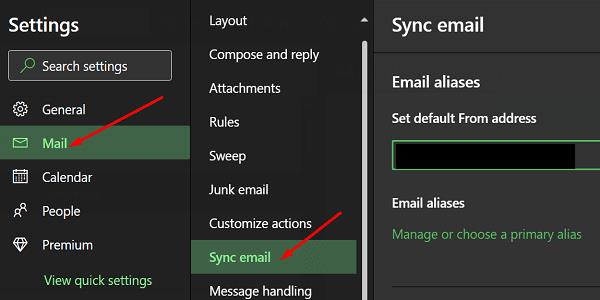
Pokud například používáte Gmail, přejděte do Nastavení , vyberte Účty a Importovat a přejděte na Kontrola pošty z jiných účtů . Přidejte svůj účet Hotmail a zkontrolujte výsledky.
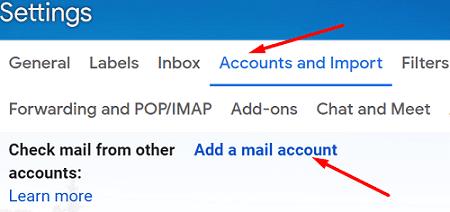
Outlook je nový Hotmail. Jediný způsob, jak získat přístup ke svému starému účtu Hotmail, je prostřednictvím webové aplikace Outlook. Pokud se nemůžete přihlásit ke svému účtu Hotmail, použijte pro přístup k účtu formulář pro obnovení účtu společnosti Microsoft. Pokud problém přetrvává, propojte svůj starý účet Hotmail s novým e-mailovým klientem. Pomohla vám tato řešení problém vyřešit? Podělte se o své názory v komentářích níže.
Ukazujeme vám, jak povolit nebo zakázat viditelné možnosti schránky v aplikacích Microsoft Office 365.
Chcete se dozvědět o nástroji Microsoft Windows Remote Assistance? Čtěte dál a zjistěte, jak poslat pozvánku na dálkovou pomoc a jak ji přijmout.
Aktivujte nebo deaktivujte funkci automatického ukládání v Microsoft Outlook 365, která automaticky ukládá e-maily do složky Návrhy.
Tmavý režim byl poprvé zaveden pro Microsoft v roce 2016. Nejnovější verze Office nabízí možnost vybrat si jeden ze dvou dostupných tmavých režimů.
Zde je návod, jak co nejlépe využít Microsoft Rewards na Windows, Xbox, Mobile a nakupování s tipy na maximální body.
Krok 1: Udržujte svůj stav dostupný v Teams. V počítači otevřete aplikaci Microsoft Teams a nastavte svůj stav na Dostupný.
Jak udržet stav Microsoft Teams jako vždy dostupný? Tento návod se zaměřuje na efektivní metody pro trvalé udržení vašeho stavu v aplikaci Teams.
Stalo se vám někdy na počítači se systémem Windows 10 něco uprostřed a jste vyrušeni a musíte se odhlásit nebo vypnout počítač? Přejete si, aby existoval způsob
Zabezpečte své heslo Microsoft tím, že jej čas od času změníte. Zapomněli jste heslo k účtu Microsoft? Žádný problém, tady je to, co musíte udělat.
Chtěli jste někdy možnost okamžitě hromadně přejmenovat soubory ve Windows 10? PowerToys vám kryje záda s PowerRename, další úžasnou utilitou, kterou nabízí
Pokud již PowerToys používáte, možná již znáte všechny užitečné nástroje, které vám usnadní život, včetně Správce klávesnice.
Společnost Microsoft aktuálně podporuje blokování stahování pouze na SharePoint a OneDrive pro firmy a pouze pro soubory Office.
Windows 10 přidal na plochu Windows spoustu vylepšení designu. Zejména od představení nového systému Fluent Design společnosti Microsoft, motion and
Jaký prohlížeč používáte a jak vypadá, může být velmi osobní zkušenost. Věděli jste, že si můžete přizpůsobit Microsoft Edge pomocí vlastních motivů? Pokud jsi to neudělal
Dříve dnes Microsoft oznámil, že více lidí získá přístup k personalizovaným zprávám a zájmům na hlavním panelu Windows 10. I když tohle je skvělé
Microsoft Teams se díky své hluboké integraci s Microsoft Office 365 stal oblíbeným řešením pro videohovory pro miliony lidí na celém světě. Přestože není uživatelsky nejpřátelštější…
Díky probíhající pandemii COVID-19 jsme byli nuceni přizpůsobit se nové definici normálnosti. Tato nová norma vyměňuje fyzické pracovní prostory ve prospěch virtuálních; vymění skutečnou konferenci…
Dnes vám dobře ukažte, jak můžete převzít kontrolu nad svým soukromím a vymazat historii vyhledávání Bing a historii Microsoft Edge.
Chyba 124 znamená, že se vašemu zařízení Android nepodařilo připojit k serverům Solitaires. Chcete-li to opravit, vymažte mezipaměť a aktualizujte hru.
Outlook je nový Hotmail. Jediný způsob, jak získat přístup ke svému starému účtu Hotmail, je prostřednictvím webové aplikace Outlook.
V současnosti není možné zakázat anonymní dotazy na živých událostech Microsoft Teams. I registrovaní uživatelé mohou posílat anonymní dotazy.
Spotify může být nepříjemné, pokud se automaticky otevírá pokaždé, když zapnete počítač. Deaktivujte automatické spuštění pomocí těchto kroků.
Udržujte cache v prohlížeči Google Chrome vymazanou podle těchto kroků.
Máte nějaké soubory RAR, které chcete převést na soubory ZIP? Naučte se, jak převést soubor RAR do formátu ZIP.
V tomto tutoriálu vám ukážeme, jak změnit výchozí nastavení přiblížení v Adobe Reader.
Pro mnoho uživatelů aktualizace 24H2 narušuje auto HDR. Tento průvodce vysvětluje, jak můžete tento problém vyřešit.
Microsoft Teams aktuálně nativně nepodporuje přenos vašich schůzek a hovorů na vaši TV. Můžete však použít aplikaci pro zrcadlení obrazovky.
Ukážeme vám, jak změnit barvu zvýraznění textu a textových polí v Adobe Reader pomocí tohoto krokového tutoriálu.
Potřebujete naplánovat opakující se schůzky na MS Teams se stejnými členy týmu? Naučte se, jak nastavit opakující se schůzku v Teams.
Zde najdete podrobné pokyny, jak změnit User Agent String v prohlížeči Apple Safari pro MacOS.

























